Om du vill flytta innehåll till WordPress.com från en annan WordPress-webbplats (antingen en WordPress.com-webbplats eller en WordPress.org-webbplats) använder du alternativet Importera innehåll. Det här alternativet importerar en kopia av dina sidor, dina inlägg och din media till din nya WordPress.com-webbplats, dock inte dina tillägg, ditt tema och övriga designelement.
För att importera innehåll från en annan WordPress-webbplats följer du stegen nedan. Det här alternativet tar varken bort eller skriver över det nuvarande innehållet på din webbplats.
Välj lämplig flik för din admingränssnittsstil:
- Exportera webbplatsens innehåll genom att gå till Verktyg → Exportera. Läs mer i vår guide för att exportera webbplatsens innehåll.
- Besök adminpanelen för den nya webbplatsen som du importerar till.
- För att skapa en ny webbplats i ditt konto, skapa en ny webbplats här.
- Navigera till Verktyg → Importera och välj alternativet ”WordPress”.
- Klicka på länken ”Ladda upp för att importera innehåll” under ”Vilken WordPress-webbplats vill du importera?”.

- Dra din
.xml– eller.zip-fil till rutan eller klicka på rutan för att välja filen från din dator:
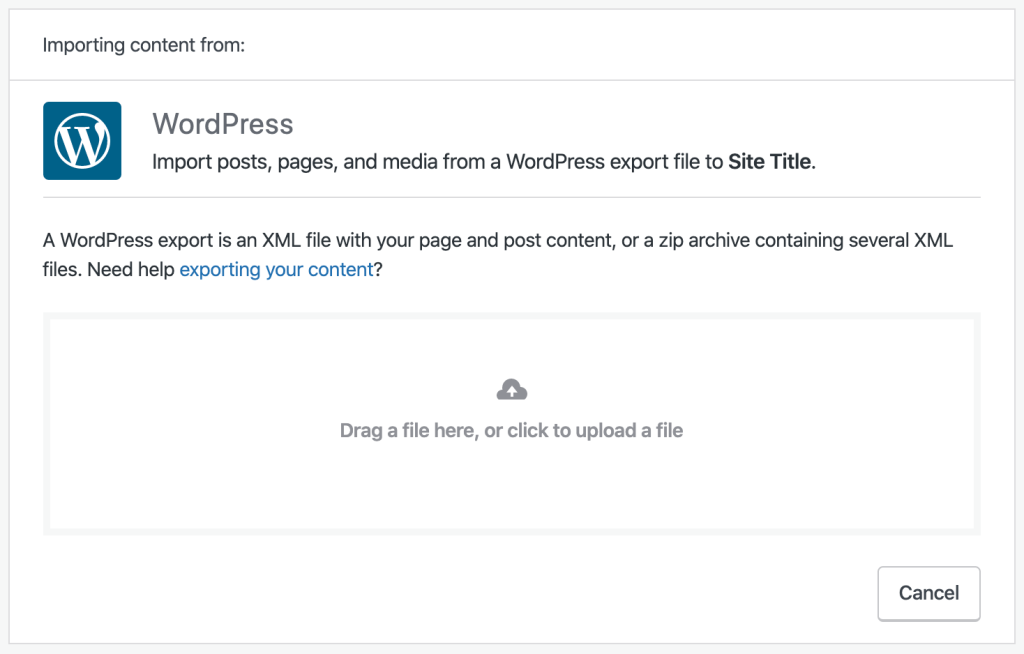
- Vänta en liten stund tills uppladdningen av filen är slutförd.
- Du kommer att bli ombedd att tilldela författarna av de importerade objekten till en befintlig användare på den nya webbplatsen. Välj ditt användarnamn här.
- Om du importerar innehåll från en webbplats med flera administratörer, författare eller andra användare, kan du effektivisera importprocessen genom att först lägga till användarkonton på din nya webbplats.
- Klicka på knappen ”Starta import”.
För stora webbplatser kan importprocessen ta lite tid. Du kan tryggt lämna importskärmen. Vi skickar en notis och ett e-postmeddelande till dig när importen har slutförts.
En XML-import kan flytta dina bilder och annan media. XML-filer innehåller dock inga faktiska bilder eller mediafiler. De innehåller länkar till dessa filer, som kommer att laddas upp till den nya webbplatsen efter att du har importerat XML-filen genom att följa stegen ovan.
Av denna anledning måste webbplatsen du exporterar från förbli allmänt tillgänglig tills dess att alla bilder har laddats upp på din nya webbplats. Du vet att alla bilder har förts över när antalet objekt i Media är detsamma på den nya webbplatsen som på den ursprungliga webbplatsen.
När du har slutfört en innehållsimport behöver du kanske göra något av följande: